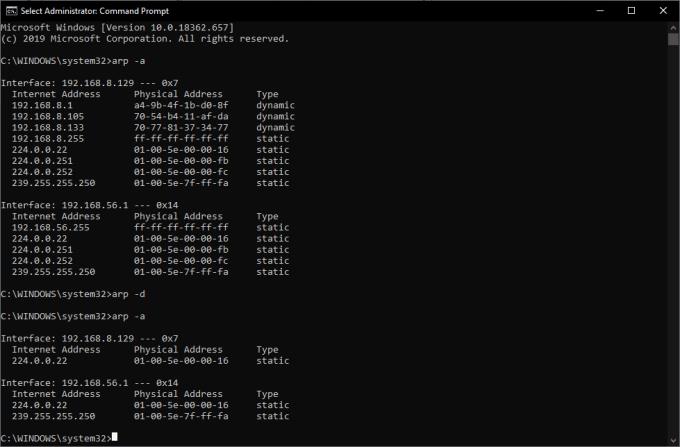Ao solucionar problemas de rede, uma ampla gama de problemas potenciais precisa ser investigada. Um problema potencial é que o cache ARP contém dados incorretos. Este cenário é extremamente improvável e geralmente é causado por um usuário editando seu próprio cache ARP para alguma finalidade. Mas não importa como o problema foi causado, ele ainda precisa ser corrigido. Então, o que é o cache ARP e como você o limpa?
Qual é o cache ARP?
ARP significa Protocolo de Resolução de Endereço, ele resolve endereços IP para endereços MAC e é usado exclusivamente para comunicações em uma rede local. O cache ARP armazena informações de roteamento para endereços IP locais e, em seguida, contém uma rota padrão para o gateway, para recursos externos.
O cache ARP só pode ser modificado por um dispositivo na rede local. As mensagens ARP são transmitidas para toda a rede local; qualquer dispositivo que possa ver as mensagens ARP ajustará seu cache ARP para corresponder às informações mais recentes. Portanto, as alterações no cache de um dispositivo podem ser feitas por um usuário ou, potencialmente, por um vírus em qualquer dispositivo da rede. O cache ARP não pode ser modificado diretamente por usuários fora da rede local.
Dica: Modificar o cache ARP manualmente não deve ser feito levianamente, pois pode causar problemas de rede.
A causa mais provável para o cache ARP precisar ser limpo é o usuário do dispositivo tentando modificar seu próprio cache codificando um valor para tentar corrigir um problema e torná-lo pior por acidente.
Como limpar o cache ARP
A primeira etapa para limpar o cache ARP é abrir um prompt de comando elevado, isso concede a ele direitos administrativos necessários para realizar a exclusão. Abra a barra de inicialização do Windows e digite “CMD”, clique com o botão direito do mouse no prompt de comando e selecione “Executar como administrador”.

Abra um prompt de comando elevado.
No prompt de comando elevado, digite o comando “arp -a” para visualizar o cache ARP, para limpar o cache ARP execute o comando “arp -d”. O sinalizador -a instrui o programa a exibir o cache ARP, o sinalizador -d o instrui a excluir o cache.
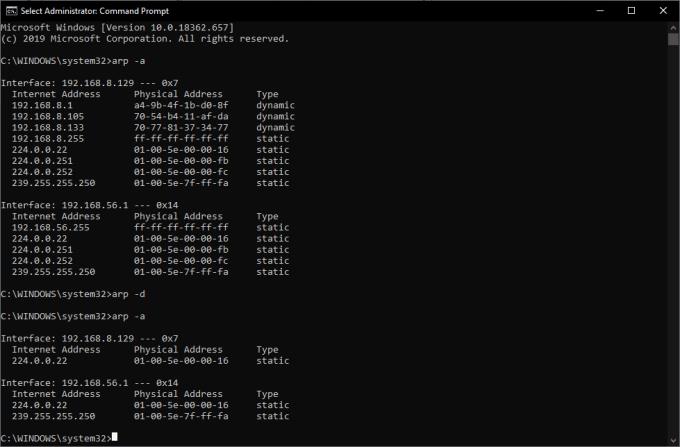
Um antes e um depois do cache ARP sendo liberado.